Come impostare il monitoraggio dei moduli di WordPress in Google Analytics
Pubblicato: 2022-03-09Ti stai chiedendo come stanno andando i tuoi moduli WordPress?
Il monitoraggio dei moduli in Google Analytics ti aiuta a scoprire informazioni dettagliate su come le persone interagiscono con i tuoi moduli, da dove provengono i tuoi contatti, quali campagne di marketing stanno ottenendo il rendimento migliore e altro ancora.
In questo articolo, ti mostreremo come impostare il monitoraggio dei moduli di WordPress in Google Analytics.
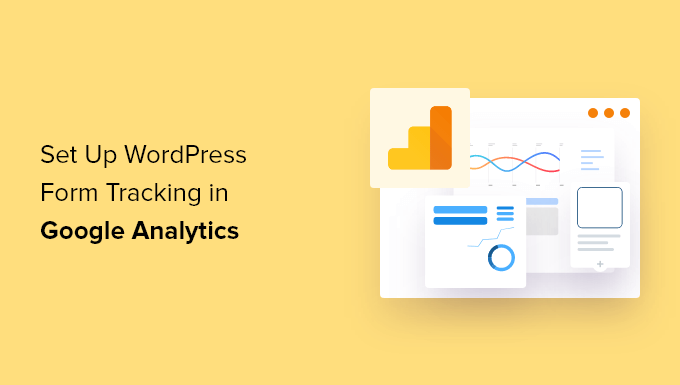
Perché tenere traccia dei moduli di WordPress in Google Analytics?
I moduli sono una parte essenziale di un sito Web WordPress. Ti aiutano a rimanere in contatto con il tuo pubblico, a creare un elenco di e-mail, ad aumentare le conversioni di eCommerce e a far crescere la tua attività.
Impostando il monitoraggio dei moduli in Google Analytics, puoi vedere come si comportano i diversi moduli sul tuo sito web. In questo modo, puoi promuovere moduli ad alta conversione sulla tua pagina più importante, ottimizzando i moduli a bassa conversione.
Un altro vantaggio del monitoraggio dei moduli è che ti aiuta a capire meglio il tuo pubblico. Puoi scoprire quale canale stanno utilizzando per trovare il tuo sito Web e inviare un modulo. Inoltre, puoi anche monitorare e ridurre l'abbandono dei moduli monitorandoli in Google Analytics.
Allo stesso modo, aiuta anche a identificare il rendimento delle tue campagne di generazione di lead o quale sito Web di riferimento sta generando il maggior numero di lead sul tuo sito.
Detto questo, diamo un'occhiata a come monitorare i moduli di WordPress in Google Analytics.
Configurazione del monitoraggio dei moduli di WordPress in Google Analytics
Il modo migliore per impostare il monitoraggio dei moduli di WordPress in Google Analytics è utilizzare MonsterInsights. È il miglior plug-in di Google Analytics per WordPress e oltre 3 milioni di professionisti lo utilizzano per scoprire informazioni dettagliate e utilizzare i dati per far crescere la propria attività.
Google Analytics non tiene traccia dei moduli di WordPress per impostazione predefinita. Dovresti modificare il codice per tracciare i tuoi moduli. Questo può essere complicato per i principianti, poiché il minimo errore può rovinare il tracciamento e distruggere il tuo sito web.
MonsterInsights elimina la necessità di scrivere codice o assumere uno sviluppatore. Ti consente di impostare Google Analytics e monitorare i moduli di WordPress senza modificare il codice.
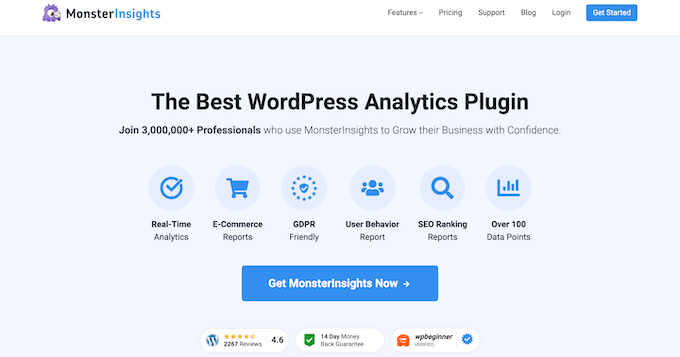
Puoi anche monitorare il traffico del sito Web, scoprire le principali fonti di traffico di riferimento, scoprire i tuoi post e le pagine con le migliori prestazioni e altro ancora.
Il plug-in si integra facilmente con tutti i plug-in di moduli WordPress più popolari come WPForms, Formidable Forms, Contact Form 7 e altro ancora.
Per questo tutorial, utilizzeremo il piano MonsterInsights Pro perché include il componente aggiuntivo Moduli, i rapporti del dashboard e altre funzionalità di monitoraggio avanzate. C'è anche una versione MonsterInsights Lite che puoi usare per iniziare.
Innanzitutto, dovrai installare e attivare il plug-in MonsterInsights. Consulta la nostra guida su come installare un plugin per WordPress per maggiori dettagli.
Dopo l'attivazione, verrai indirizzato a Insights nella dashboard di WordPress e vedrai la schermata di benvenuto di MonsterInsights. Vai avanti e fai clic sul pulsante "Avvia la procedura guidata" per configurare il plug-in e collegarlo a Google Analytics.

Se hai bisogno di aiuto, segui la nostra guida su come installare Google Analytics in WordPress.
Successivamente, puoi andare alla pagina Approfondimenti »Componenti aggiuntivi dal pannello di amministrazione di WordPress. Quindi, scorri verso il basso fino al componente aggiuntivo "Moduli" e fai clic sul pulsante "Installa".
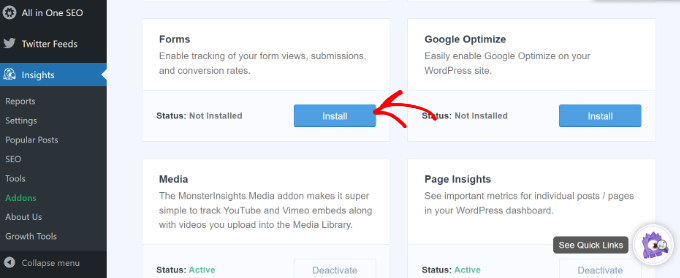
Una volta installato il plug-in, dovresti vedere il cambiamento "Stato" da Non installato ad Attivo.
MonsterInsights ora rileverà automaticamente il tuo plug-in per moduli WordPress e terrà traccia dei tuoi moduli in Google Analytics.
Per controllare le impostazioni, puoi andare su Approfondimenti »Impostazioni dalla dashboard di WordPress e andare alla scheda "Conversioni".
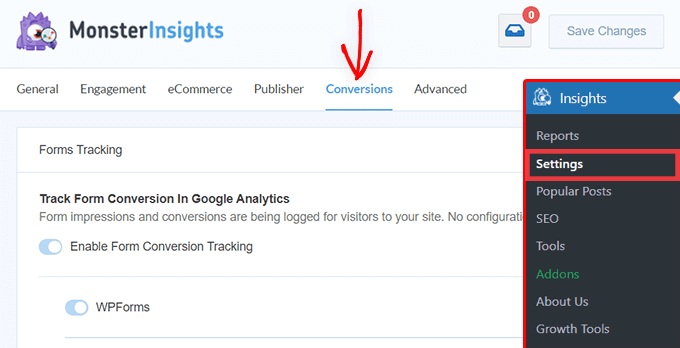
Vedrai che l'opzione per il monitoraggio delle conversioni del modulo è già abilitata.
Ora, sei pronto per vedere come stanno andando i tuoi moduli?
Guarda come funzionano i tuoi moduli WordPress
MonsterInsights semplifica la visualizzazione dei dati mostrando le statistiche all'interno della dashboard di WordPress. Ciò consente di risparmiare tempo, poiché puoi trovare rapidamente i dati necessari per prendere decisioni.
Per visualizzare il rapporto, vai su Approfondimenti »Rapporti dalla dashboard di WordPress e quindi fai clic sulla scheda "Moduli".
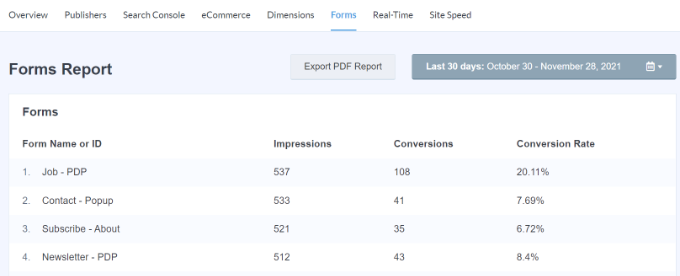
Nel rapporto vedrai le impressioni, ovvero il numero di persone che hanno visualizzato il tuo modulo. Puoi anche vedere le conversioni, ovvero il numero di persone che hanno compilato il modulo, e i tassi di conversione per ogni modulo sul tuo sito web.

Ora puoi anche vedere i dati di monitoraggio dei moduli di WordPress in Google Analytics.
Innanzitutto, dovrai accedere al tuo account Google Analytics e selezionare la proprietà del tuo sito web dal menu in alto.
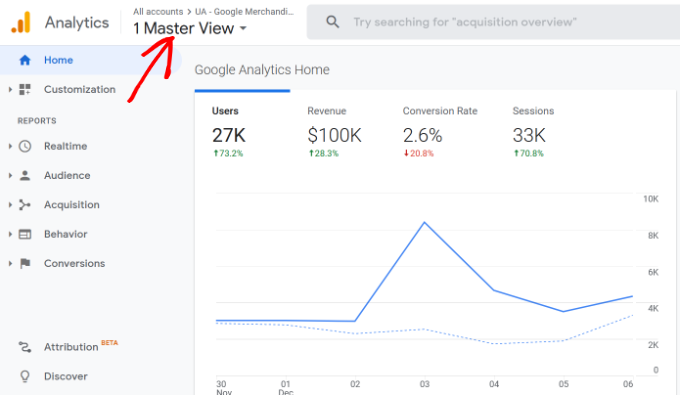
Dopodiché, dovrai andare su Comportamento »Eventi»Eventi principali dal menu a sinistra.
Puoi vedere diverse categorie di eventi in questa sezione. Vai avanti e fai clic sulla categoria evento "modulo".

Nella schermata successiva, vedrai le impressioni e le conversioni totali per il tuo modulo WordPress.
Puoi selezionare l'azione dell'evento "impressione" se desideri vedere il numero di persone che hanno visualizzato il tuo modulo o selezionare "conversione" se desideri quanti visitatori hanno inviato i tuoi moduli.
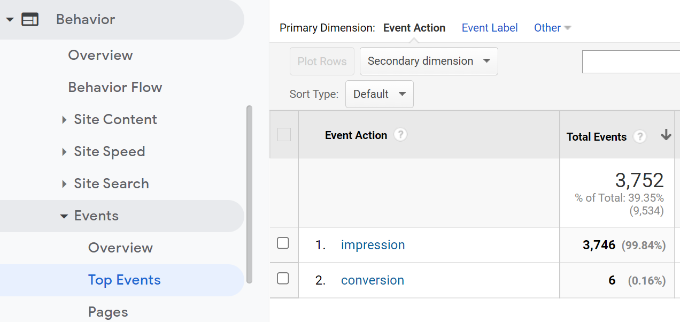
Ad esempio, selezioniamo l'azione dell'evento "impressione".
Successivamente, vedrai quali moduli WordPress ottengono il maggior numero di visualizzazioni sul tuo sito web.
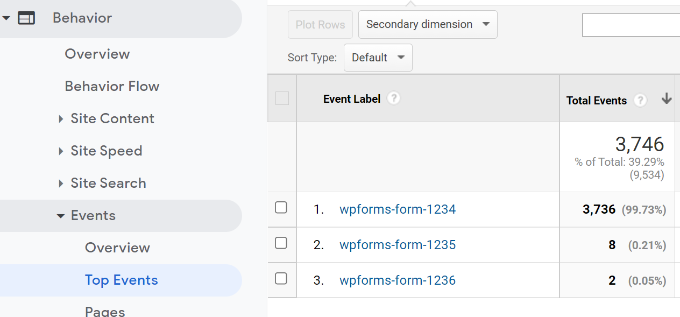
Oltre a Google Analytics, c'è un altro modo per vedere come le persone interagiscono con i tuoi moduli. Diamo un'occhiata.
Bonus: traccia il percorso dell'utente in WPForms
Se stai utilizzando il plug-in WPForms per aggiungere un modulo di contatto o qualsiasi altro tipo di modulo, puoi vedere cosa ha fatto ogni utente sul tuo sito prima di inviare un modulo.
WPForms è il miglior plugin per moduli di contatto per WordPress. Offre un componente aggiuntivo User Journey che mostra i passaggi eseguiti dai visitatori prima di inviare un modulo, come le pagine visualizzate o le campagne optin su cui hanno fatto clic.
Avrai bisogno della versione WPForms Pro perché include il componente aggiuntivo User Journey.
Innanzitutto, dovrai installare e attivare il plug-in WPForms. Per maggiori dettagli, consulta il nostro tutorial su come installare un plugin per WordPress.
Successivamente, puoi andare su WPForms »Componenti aggiuntivi dalla dashboard di WordPress. Quindi vai al componente aggiuntivo User Journey e fai clic sul pulsante "Installa componente aggiuntivo".

Una volta installato il componente aggiuntivo, puoi andare su WPForms »Voci dalla dashboard di WordPress.
Successivamente, seleziona un modulo WordPress per vedere il percorso dell'utente.
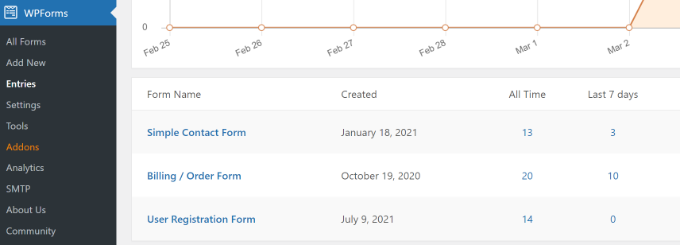
Per il bene di questo tutorial, verranno visualizzate le voci del modulo di contatto semplice.
Successivamente, puoi fare clic sul pulsante "Visualizza" in Azioni per qualsiasi voce e vedere i passaggi dell'utente prima di inviare il modulo.
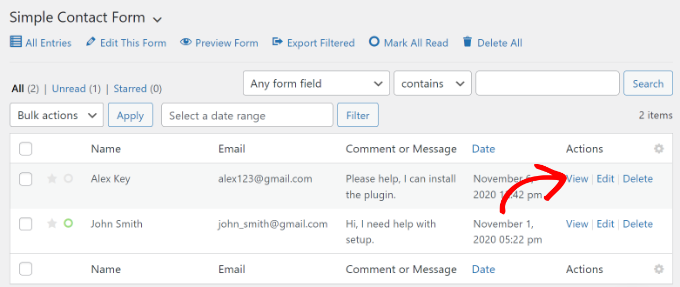
Nella schermata successiva, vedrai i dettagli del tuo utente.
Basta scorrere verso il basso fino alla sezione "Percorso dell'utente" e vedere il loro percorso prima di arrivare al modulo di contatto e inviarlo.
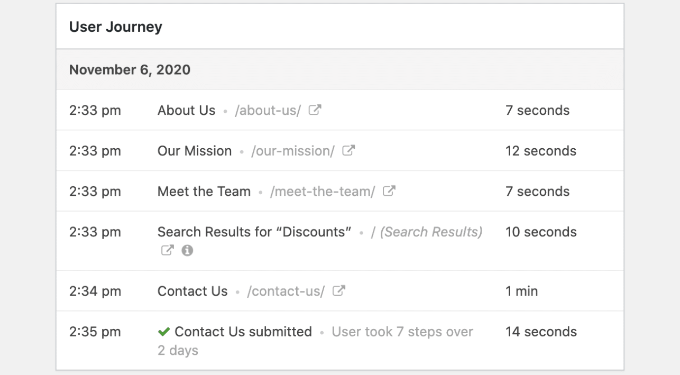
Utilizzando i dati, puoi comprendere meglio i tuoi utenti e vedere quali pagine o campagne visitano prima di convertirli in lead.
In questo modo, puoi promuovere i tuoi moduli sulle pagine che le persone visualizzano di più e aumentare la visibilità delle tue campagne di marketing per ottenere più contatti.
Per maggiori dettagli, consulta il nostro tutorial su come tenere traccia del percorso dell'utente sui moduli per i lead di WordPress.
Ci auguriamo che il nostro articolo ti abbia aiutato a imparare come impostare il monitoraggio dei moduli di WordPress in Google Analytics. Puoi anche consultare la nostra guida su come creare un indirizzo e-mail aziendale gratuito o controllare il nostro confronto di esperti del miglior hosting WordPress gestito confrontato.
Se ti è piaciuto questo articolo, iscriviti al nostro canale YouTube per i tutorial video di WordPress. Ci trovate anche su Twitter e Facebook.
Il post Come impostare il monitoraggio dei moduli di WordPress in Google Analytics è apparso per la prima volta su WPBeginner.
